Versión 4.613
- Se permite en el informe de reparaciones cuando se muestran las observaciones que cada una de las novedades de daños, seguimiento y reparación que deje un renglón por cada novedad para mejor entendimiento y claridad de cada observación. Cliente: Construbienes.
- En el informe de modificaciones por formulario en el cual se informa todas las modificaciones que un empleado hace se corrige error al informar los cambios cuando se gastan más de una línea y no quede montada una a una dando mejor visibilidad. Cliente Duque Giraldo.
- Informe programar Incrementos: Se cambia la forma de organizar los informes, aplicar incrementos y Excel. Se adiciona columna para definir el valor del incremento y campo que solo actualice en los contratos el campo de valor incremento separado. para que el primer mes lleve discriminada en la factura el valor del canon actual y el valor del incremento por separado. También se permite enviar correos electrónicos de cartas de incremento (Para este se necesita configurar las plantillas cartas). Ver imagen:
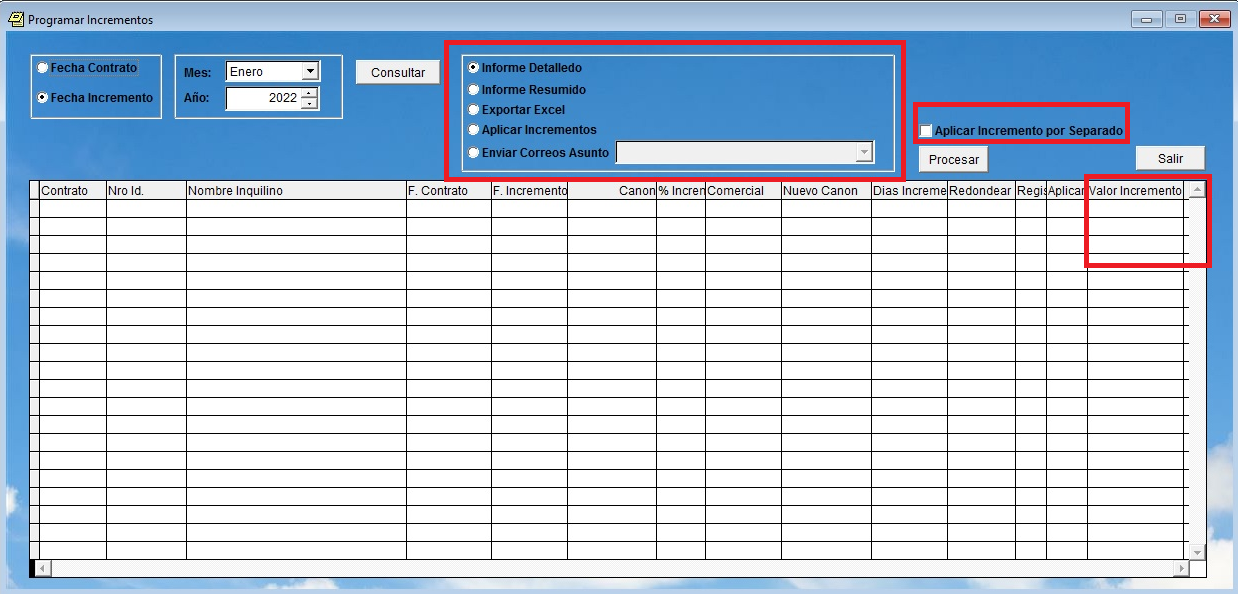
- Formulario de Tareas Asignadas: Se crea formulario para manejar las tareas que se deseen usar en las empresas con el fin de tener control de los empleados de sus actividades diarias y tener para cada uno la posibilidad de un orden especifico con respecto a listas de verificación. Ejemplo: para la Finalización de un contrato de arrendamientos se necesita crear una tarea con listas de verificación para tener las siguientes actividades: Inventario Final, control de cartera en la copropiedad, control de pagos de empresas públicas, control de cartera al inquilino y paz y salvo. Estas listas pueden ser desempañadas con diferentes empleados para cumplir el proceso ya que cada uno hace una labor. Ver la siguiente imagen:
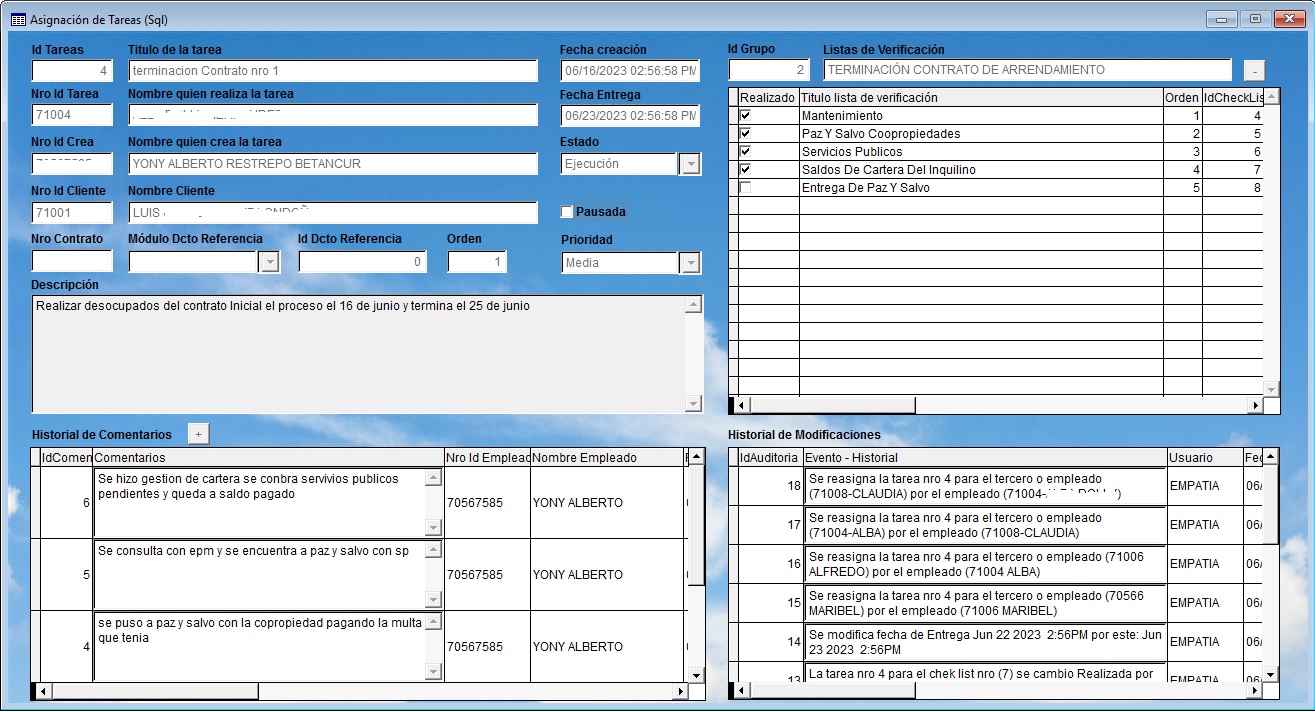
Donde:
- Id Tareas: Corresponde al consecutivo de la tarea creada.
- Título de la tarea: Corresponde al título o asunto que se desea colocar a la tarea para poder identificar la tarea del empleado
- Fecha Creación: Corresponde al día y la hora que se crea la tarea.
- Nro id tarea: Corresponde a la cedula del empleado que realiza la tarea.
- Nombre quien realiza la tarea: Nombre del empleado que realiza la tarea.
- Nro id Crea: corresponde al empleado que crea la tarea, por ejemplo, el jefe del área.
- Nombre quien crea la tarea: Nombre del empleado que crea la tarea. Puede ser el mismo de que hace la tarea.
- Nro id Cliente: corresponde a la cedula o NIT del cliente
- Nombre Cliente: Nombre del cliente.
- Fecha Entrega: corresponde a la fecha final que se debe entregar la tarea, esta fecha puede ser modificada ya que si es realizada por varios empleados cada uno tendrá una fecha de entrega diferente.
- Estado: Corresponde al estado en que se encuentra la tarea: Pendiente, Ejecución y terminada.
- Pausada: determina si la tarea está en pausa.
- Nro Contrato: Corresponde al número del contrato al que corresponde la tarea para tener un control sobre tarea al contrato.
- Modulo documento referencia: cuando la tarea es generada desde gestión documental, posteriormente podrá ser desde reparaciones, quejas y reclamos.
- Id Dcto Referencia: corresponde en caso de ser gestión documental su respectivo consecutivo.
- Orden: corresponde al orden por empleado de la tarea.
- Prioridad: Corresponde a la prioridad que se le asigna a la tarea. Por ejemplo, Bajo, Medio, Alto y urgente.
- Descripción: Corresponde a la descripción exacta de la tarea para hacer claridad de lo que se desea realizar. Son hechos específicos
- Id Grupo: Corresponde al consecutivo correspondiente al grupo de las lista de verificación que se le asigna a la tarea. Puede ser cero el cual significa que no tiene un grupo específico para realizar la tarea.
- Lista de verificación: Como su nombre lo dice, corresponde a las listas por tarea que se desean realizar, cada lista puede ser realizada por empleados diferentes. Ejemplo: para la Finalización de un contrato de arrendamientos se necesita crear una tarea con listas de verificación para tener las siguientes actividades: Inventario Final, control de cartera en la copropiedad, control de pagos de empresas públicas, control de cartera al inquilino y paz y salvo. Estas listas pueden ser desempañadas con diferentes empelados para cumplir el proceso ya que cada uno hacer una labor.
- Historial de comentarios: se usa para ir grabando los diferentes comentarios de acuerdo a cada lista de verificación o hacer claridad día por día de lo que se llega realizado en la tarea, es de gran utilidad y comentando las actividades que se van realizando para mantener informado al jefe de área.
- Historial de Modificaciones: se van mostrando las diferentes modificaciones que ha sufrido la tarea en el tiempo de creación y entrega de la tarea. Como control de auditoría.
Nota: El formulario de tareas tiene costo de implementación, capacitación y mensualidad por su uso.
- Formulario listas de Verificación: Este formulario permite grabar las diferentes listas que se van a trabajar en el formulario de tareas asignadas, se deben crear de forma anticipada antes de poder ser usadas en el módulo de tareas. Es de gran utilidad para poder tener un orden en el cual se desea que se realice. Está ubicado en la siguiente ruta: Menú Formulario, Submenú Administrativo, Opción Tareas Listas de verificación. Ver Imagen:
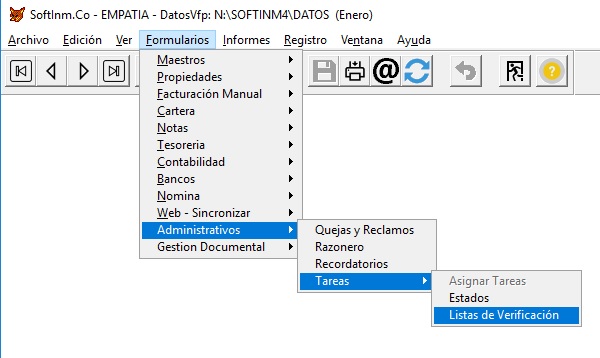
- Al presionar esta opción aparece el siguiente formulario:
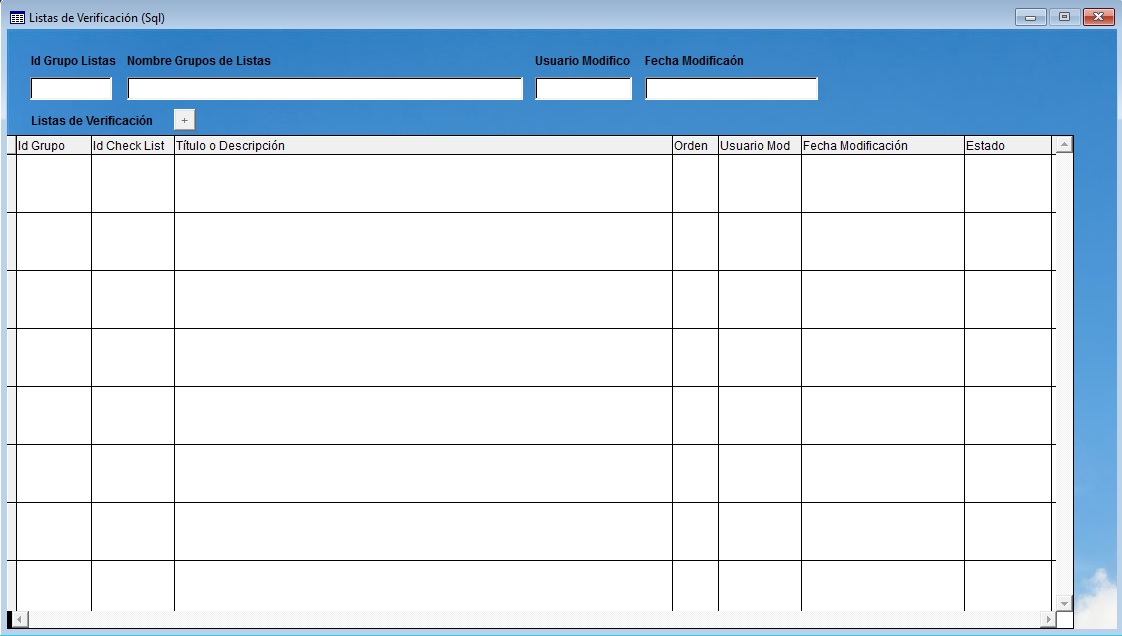
Donde:
- id Grupo Listas: Corresponde al consecutivo correspondiente al grupo de las diferentes listas que se desean manejar.
- Nombre grupo de Listas: Corresponde el nombre del grupo.
- Usuario Modifico: Corresponde al usuario del sistema que modifica las listas.
- Fecha modificación: Identifica la fecha en la cual se realiza la última modificación
- Listas de verificación + Se permite adicionar a la tabla varias listas de verificación que va a contener el grupo. Cada una queda en su respectivo orden de ingreso: Dicha tabla contiene las siguientes columnas
- Id grupo: Corresponde la consecutivo del grupo previamente grabado.
- Id Check List: Corresponde al registro asignado a la lista de chequeo.
- Titulo o descripción: Corresponde el título que idéntica la lista de chequeo.
- Orden: Corresponde al orden en el cual se graban las listas.
- Usuario Mod: Corresponde al usuario del sistema que modifica el registro de la lista
- Fecha modificación: Identifica la fecha en la cual se realiza la última modificación de la lista de chequeo.
- Estado: Puede ser Nuevo, Actualizar o Eliminar. Cada efecto debe ser grabado para que quede asentado al grupo de las listas.
- Formulario Configuración 6: Se adicionan campos de Banner Encabezado y Banner Pie, con el fin de ser usados en las plantillas para ser usados en los correos electrónicos, cuando están en blanco o nulos no se usan en los correos, estos banners deben tener diseños gráficos para dar buena presentación en los correos. Solicitado por el Cliente Villa Cruz. Por el momento en esta versión queda pendiente configurar las DLLS para el envío. En próxima versión tendrá vigencia.
- Se crea campo para colocar observaciones con respecto a las retenciones en la fuente, ya que muchos clientes quieren un mensaje escrito por ellos. Por defecto se deja en blanco para que use el del sistema, en caso que el cliente lo cambie solo funciona para las facturas que no se han enviado a la DIAN, se aconseja que un empleado cuando el cliente deseen este campo se envía a la DIAN y se revise el XML Y PDF Para definir si les queda bien en la factura. Ver la siguiente imagen:
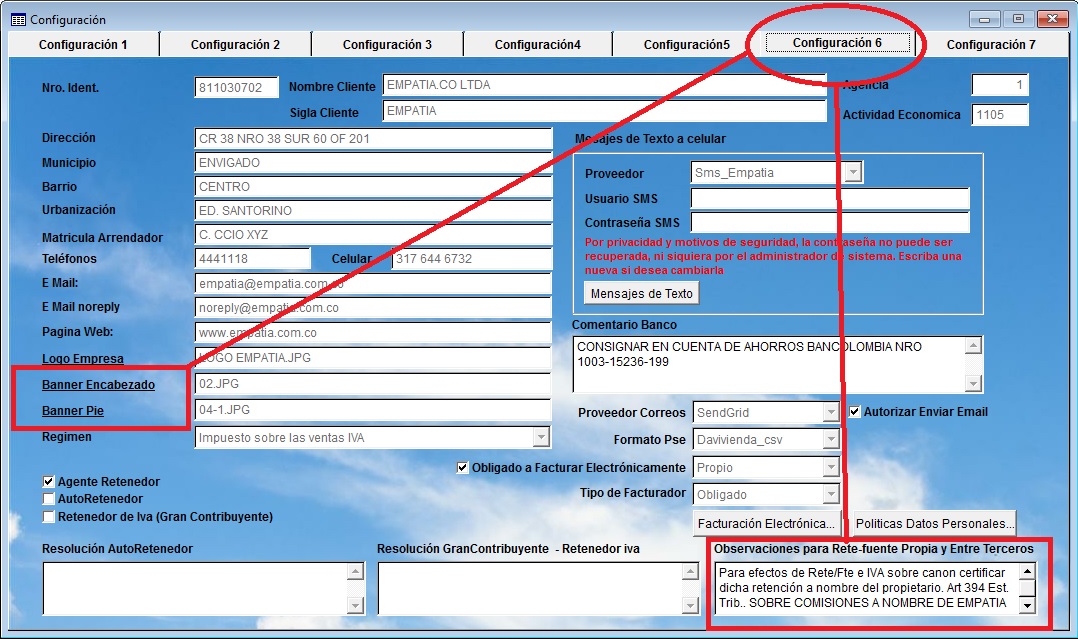
- Cartera Zona Clientes: Se corrige procedimientos almacenados para que se calcule la fecha de vencimientos sobre la fecha actual en pagos zona clientes (Wompi) esto no afecta el programa local, solo es un cambio para cálculo de intereses en la página web cuando el cliente va a pagar. Cliente Casa Baluarte
- Recordatorios: Se modifica el formulario de reporte de Recordatorios, con el fin de adicionar las tareas pendientes que tenga el empleado y le muestre que tiene sin ejecutar o en proceso. Esto con el fin de mantenerse informado al momento de entrar al sistema. También puede cambiar el tiempo de notificación para que le haga el recuerdo más tarde. Cabe resaltar que previamente se tuvo que haber grabado el formulario de tareas asignadas con sus respectivos permisos. Nota: Este formulario tiene temporizador, el cual se muestra automáticamente despues de dos minutos de haber entrado al sistema. Ver Imagen:
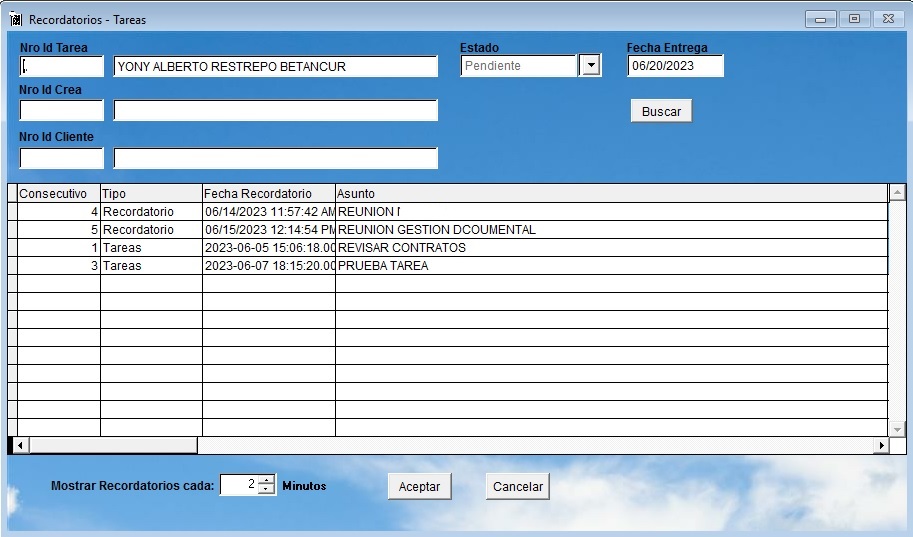
Donde:
- Nro id Tarea: Corresponde a la cedula del empleado que entro al sistema, se muestra automáticamente. Se puede dejar en blanco si desea realizar otro tipo de búsqueda.
- Nro id Crea: Corresponde a la cedula del empleado que crea las tareas con el fin de consultar todas las tareas que él ha creado. Se puede dejar en blanco para hacer otras búsquedas.
- Nro id Cliente: Corresponde a la cedula o el NIT del cliente por el cual se desean consultar cuáles tareas tiene disponibles.
- Estado: Corresponde a los diferentes estados en los cuales se encuentra una tarea. Por defecto aparece las pendientes, pero se pueden seleccionar las que están en ejecución o terminadas.
- Fecha Entrega: Se permite ingresar una fecha de entrega para realizar la consulta. Por defecto aparece las de día. Permite consultar las menores o iguales a esta fecha.
- Nota: Al realizar la búsqueda el sistema consulta la base de datos y filtra las tablas de recordatorios o Tareas, de acuerdo a los campos digitados y muestra el consecutivo, el tipo (Recordatorio o Tarea), Fecha recordatorio (corresponde a la fecha que tiene el recordatorio o la tarea), Asunto (Asunto o título)
- Nota dos: Después de tener recordatorios o tareas consultadas con sus respectivos consecutivos, se puede presionar con doble clic en el campo de consecutivo correspondiente para ver el detalle de la tarea que desea ver más detenidamente.
- Nota tres: En caso de querer consultar los recordatorios sin esperar el recordatorio automático se hace por la siguiente ruta que se muestra en la siguiente gráfica:
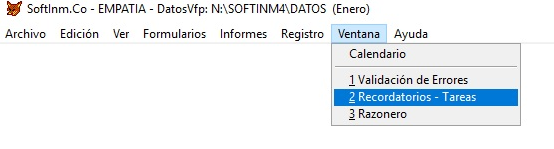
- Recomendaciones para el buen uso de las tareas: Antes de usar las tareas se debe configurar al empleado y asignar en el campo de código usuario (usuario con el cual el empleado entra al sistema). Ver Imagen:
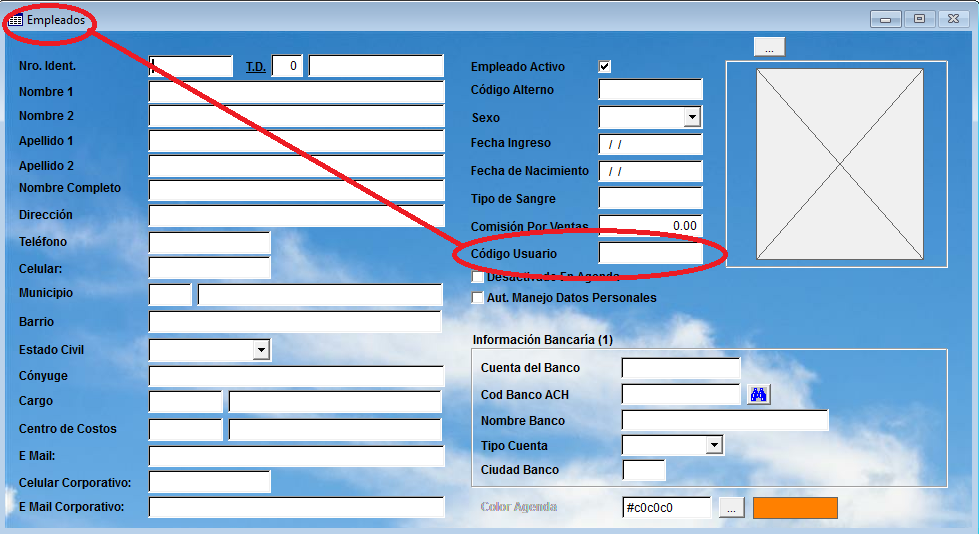
- Informe de certificados propietarios: Se cambia el submenú de informe de certificados a propietarios para agrupar el certificado a propietarios versión anterior, se adiciona certificado a propietarios de ingresos prevista y certificado a propietarios de costos prevista (en construcción) ver imagen:
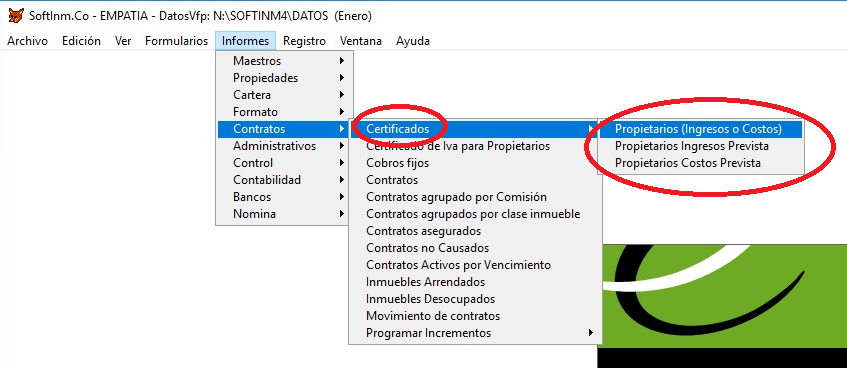
Donde
- Propietarios (Ingreso o Costos): Este formulario ha existido en versiones anteriores. Su funcionamiento sigue igual solo que se adiciona una opción de Solo los que faltan por enviar a la Web. Esta opción lo que hace es comparar los registros enviados a zona clientes versus los que se encuentras en Softinm local y solo procesar los que faltan para evitar reprocesos.
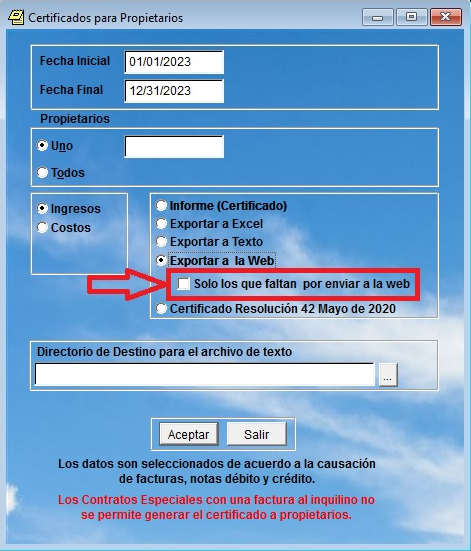
- Propietarios Ingresos Previstas: Este informe permite realizar lo mismo del anterior, pero se le adiciona que antes de hacer algún otro proceso se pueda visualizar en pantalla antes de mostrar el informe, exportar a Excel, enviar a zona clientes, pero se adiciona la posibilidad de consultar lo enviado a zona clientes y estos ser enviados a los correos electrónicos de los propietarios.
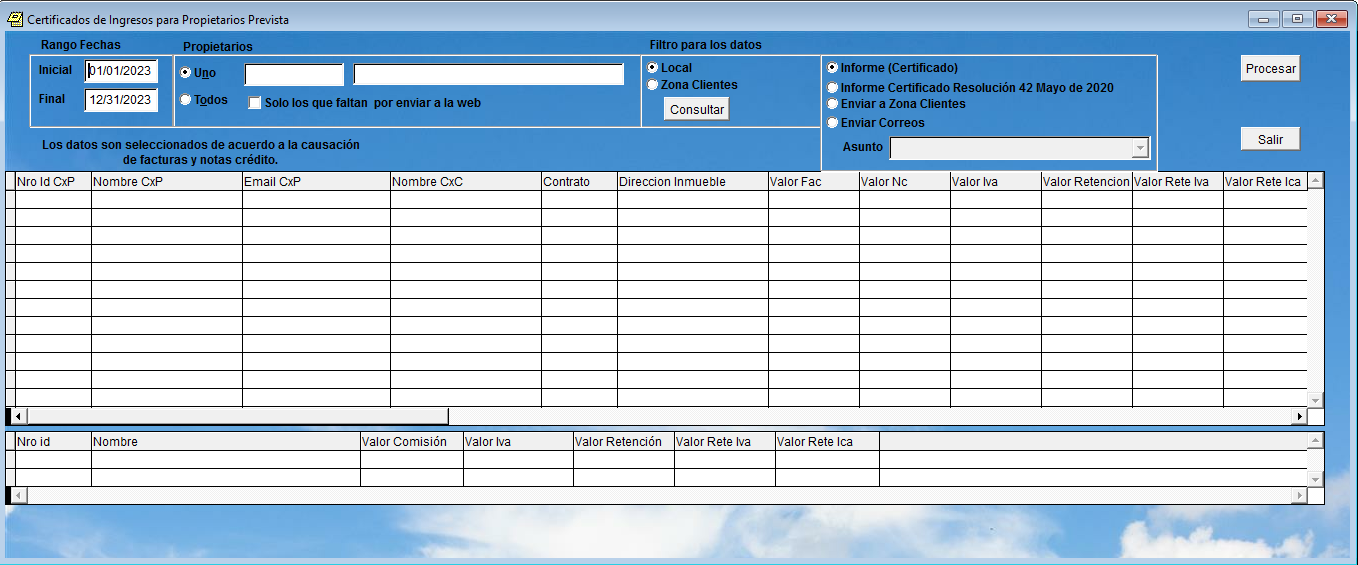
Donde:
- Rango Fechas: Se permite digitar la fecha inicial y final, el año debe ser igual en las dos fechas.
- Propietarios: Se permite uno o todos los propietarios.
- Solo los que faltan por enviar a la web (Zona clientes): Esta opción lo que hace es comparar los registros enviados a zona clientes versus los que se encuentras en Softinm local y solo procesar los que faltan para evitar reprocesos.
- Filtro para los datos: Permite seleccionar los datos locales o sea de la facturación y notas crédito de Softinm. Para zona cliente lo que hace es hacer el filtro de los registros previamente enviados a zona clientes que se encuentran en la web. Este es de gran utilidad para poder enviar los correos electrónicos.
- Consultar: Botón que permite hacer las consultas a las respectivas bases de datos local (Softinm) o zona clientes de acuerdo a las fechas y propietarios.
- Informe (Certificado): Corresponde a mostrar en pantalla o imprimir el certificado de ingresos. es igual al mismo de versiones anteriores.
- Informe de certificado resolución 42 mayo de 2020: Corresponde a mostrar en pantalla o imprimir el certificado de ingresos detallado por cada uno de los documentos seleccionados. Es igual al mismo de versiones anteriores.
- Enviar zona clientes: Permite enviar los registros seleccionados a la web. funciona igual a versiones anteriores.
- Enviar correos: Permite enviar correos electrónicos a los inquilinos, previamente haber configurado la plantilla correspondiente de certificado ingresos. Esta opción funciona si existe información enviada a zona clientes y con autorización previa a gestión documental para plantillas cartas. Nota: Tiene costos la configuración de la plantilla como mínimo una hora de soporte.
- Procesar: Permite ejecutar las opciones de -Informe (Certificado), -Informe de certificado resolución 42 mayo de 2020, -Enviar zona clientes, -Enviar correo.
- Comodines para el detalle de cartas de incremento:
- Cumplo en notificarle que a partir del próximo mes de <b>@NombreMes@</b> del año <b>@Año@</b>, se procederá a incrementar en un @Porcentaje_Incremento@ % equivalente a <b>@Valor_Incremento@</b> de incremento.
- El alquiler mensual de destinación @Destinacion@ que usted ocupa en su carácter de arrendatario. Tiene un incremento basado en el porcentaje de definido en el contrato firmado entre las partes.
- En consecuencia, el alquiler mensual se ubicaría en la suma de <b>@Valor_Letras@</b> (@Canon_Nuevo@)
- <b>Nota:</b> Canon Actual es de <b>@Canon@</b>